Cet article a été rédigé avec la collaboration de nos éditeurs(trices) et chercheurs(euses) qualifiés(es) pour garantir l'exactitude et l'exhaustivité du contenu.
L'équipe de gestion du contenu de wikiHow examine soigneusement le travail de l'équipe éditoriale afin de s'assurer que chaque article est en conformité avec nos standards de haute qualité.
Cet article a été consulté 8 764 fois.
Si tu le souhaites, tu peux changer le nom de ton personnage dans Minecraft. Cependant, tu ne peux le faire que sur la version pour ordinateur. Cette option n’est malheureusement pas disponible pour Minecraft PE ou sur ta console, car ces versions utilisent ton identifiant Xbox Live ou Playstation.
Étapes
-
1Prends en compte les limitations. Tu ne peux pas changer ton nom si tu as créé ton compte dans les 30 derniers jours. Tu ne peux pas non plus le changer plus d’une fois par période de 30 jours. Tu dois aussi changer ton nom pour un nom qui n’a pas été déjà choisi par un autre joueur. Ton nom doit faire au moins deux caractères et tu ne peux utiliser que des tirets bas, des lettres ou des chiffres.
- Changer ton pseudo dans le jeu ne modifie pas le nom dans ton profil sur le site de Minecraft.
-
2Rends-toi sur le site de Mojang. Ouvre la page https://mojang.com dans ton navigateur.
-
3Clique sur Account (compte). L’onglet se trouve en haut à droite de la page.
-
4Appuie sur Log in (connexion). Le bouton est en haut à droite de la page.
- Si tu es déjà connecté, tu peux passer cette étape ainsi que les deux suivantes.
-
5Entre tes identifiants de connexion. Entre ton adresse mail et ton mot de passe dans les champs correspondants.
-
6Clique sur Log in (connexion). C’est le bouton vert qui se trouve en bas de la page.
-
7Cherche la section Profile name (Nom du profil). Elle se trouve en bas de la page.
-
8Clique sur Change (modifier). C’est le lien qui se trouve à droite de ton pseudo.
-
9Entre un nouveau pseudo. Entre le nouveau pseudo que tu veux utiliser, dans la zone de texte qui apparait en haut de la page.
-
10Clique sur Check availability (Vérifier la disponibilité). C’est un bouton gris à droite de la zone de texte de ton pseudo. Cela vérifiera si ton pseudo est déjà utilisé, si ce n’est pas le cas, tu verras s’afficher le message username is available (Ce nom est disponible) en vert.
- Si le pseudo est déjà enregistré, tu verras le message username is in use (Ce nom est déjà utilisé) en rouge. Dans ce cas, essaye un autre pseudo ou écrit le pseudo que tu veux utiliser de façon différente, puis clique à nouveau sur Check availability (Vérifier la disponibilité).
-
11Entre ton mot de passe. Dans le champ password (mot de passe) en bas de la page, tape le mot de passe avec lequel tu te connectes habituellement à ton compte Minecraft.
-
12Clique sur Modifier le nom. Le bouton se trouve en bas de la page. Cela changera immédiatement ton pseudo actuel pour le nouveau. Tu devrais voir le changement la prochaine fois que tu te connecteras à Minecraft sur ton PC ou ton Mac.
- Après un changement de nom réussi, tu ne pourras plus en changer pendant les 30 prochains jours.
- Ton ancien pseudo restera disponible pendant encore 7 jours. Cela veut dire que tu bénéficies d’une semaine pour revenir à ton ancien pseudo si tu le souhaites.
Publicité
Conseils
- Si tu changes ton pseudo, ton Minecrat PE ou ta console enregistrera le changement. Souviens-toi que tu ne peux changer de pseudo qu’un certain nombre de fois et qu’il se peut que tu doives payer pour le faire.
- Le changement de ton pseudo ne devrait pas affecter ta liste blanche ou ton statut d’OP [1] .
Avertissements
- Changer ton pseudo ne te permettra pas de contourner un bannissement de serveur [2] .
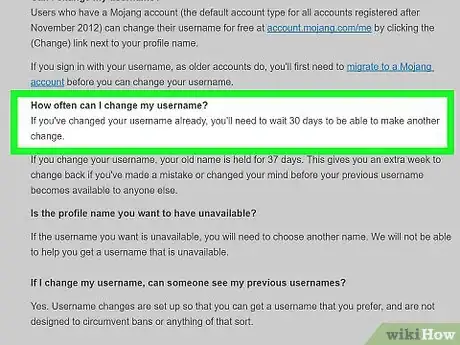
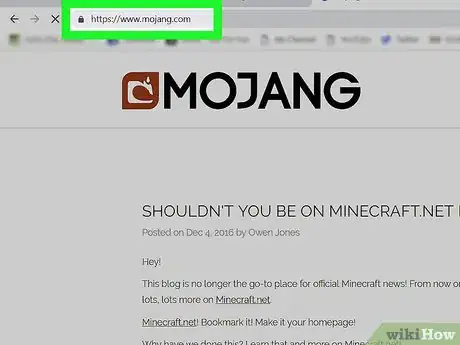
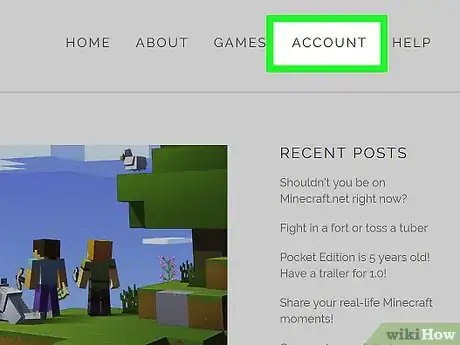
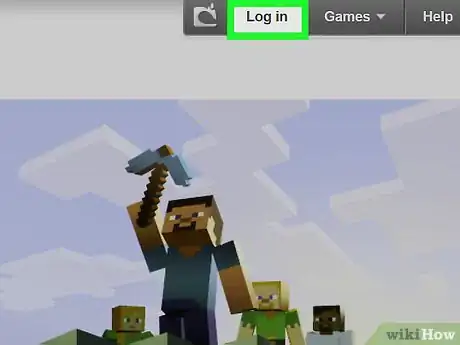
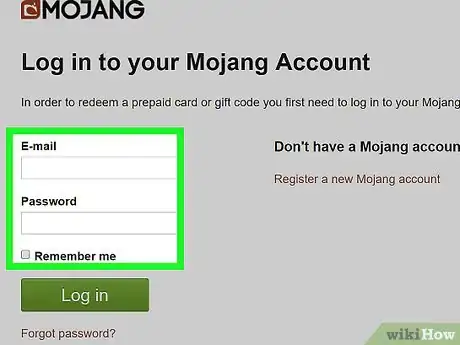
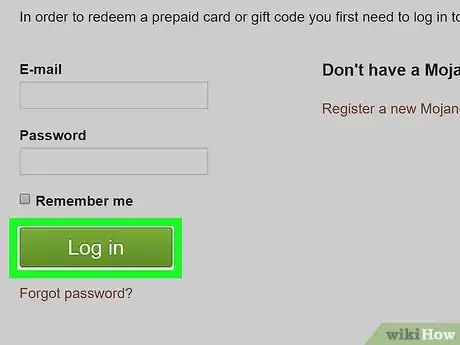

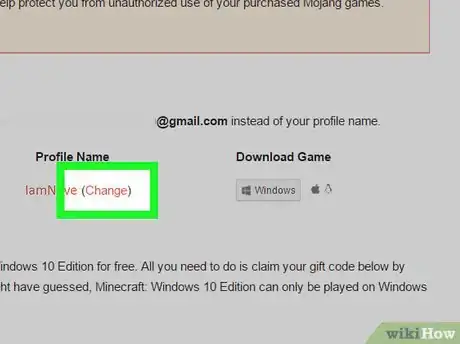
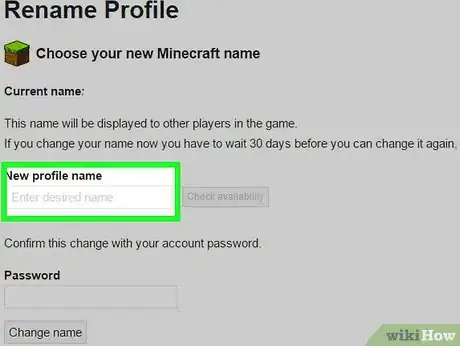
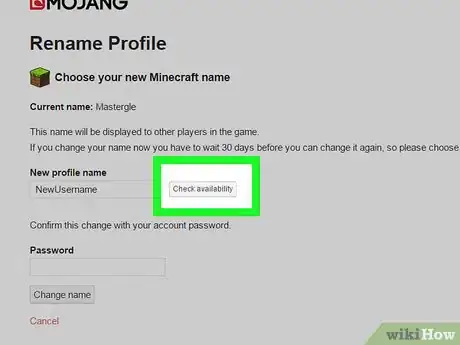
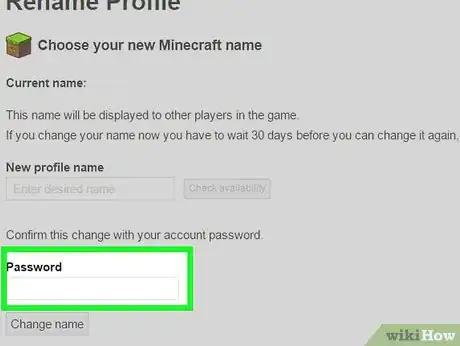
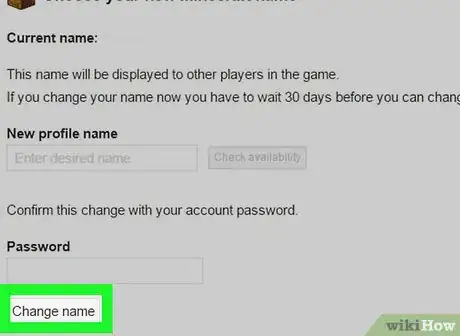
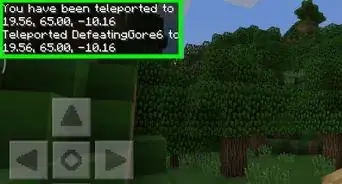
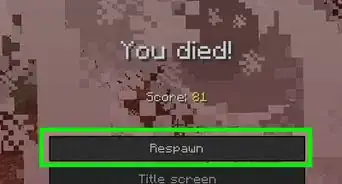
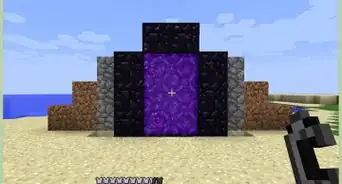

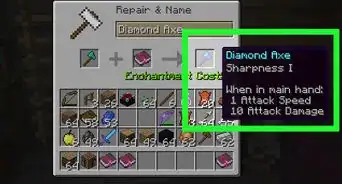
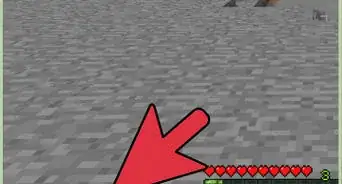
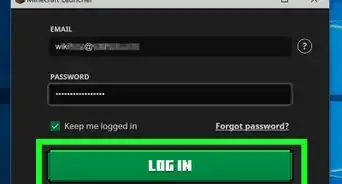
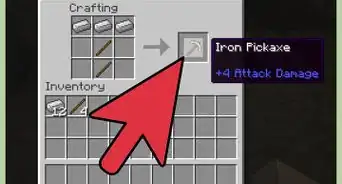
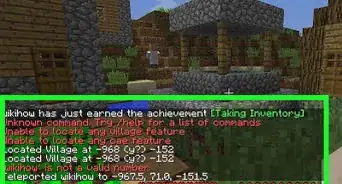
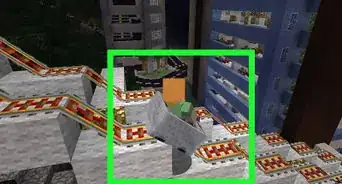
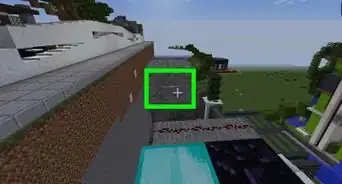
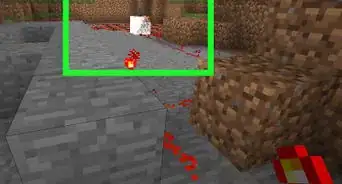
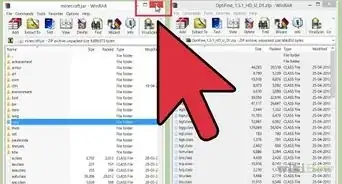
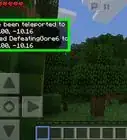
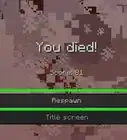



L'équipe de gestion du contenu de wikiHow examine soigneusement le travail de l'équipe éditoriale afin de s'assurer que chaque article est en conformité avec nos standards de haute qualité. Cet article a été consulté 8 764 fois.